pdf文件转换成cad最简单方法(最专业和最快速的方法都在这里)
文件的格式是多种多样,每一种各种都不相同,虽然打开是一样的,但含义却差很多,在我们平时办公中,有时需要把PDF转为CAD,下面给大家带来最专业和最快速的方法。

1、当我们打开电脑后,进入到电脑的浏览器上,在浏览器中搜索迅捷CAD转换,搜索的结果页面上,跳过前面广告的部分,在下方就能进入迅捷CAD的网站链接。

2、点击链接进入到网站中,在网站的顶部找到软件下载这一栏目,鼠标移动到这个栏目上面,先不要点击,我们就可以预览到这里面可以下载哪些软件了,找到我们所需要的CAD转换器,点击进入。

3、此时页面跳转到新的界面,这就是下载CAD转换器的界面,只需要点击立即下载功能,将这个安装包下载到电脑上,可以选择保存的文件路径,所占的内存也不大,下载完成后就可以安装到电脑上了。

4、回到电脑桌面上,就能找到这款CAD转换器了,双击打开进入转换器中,在转换器左侧的工具栏中,找到PDF转CAD这个功能,点击选中后,在右侧的空白区域,可以点击添加文件,也可以将文件拖到这上面。

5、我们点击就能打开电脑的文件夹了,在我的电脑中,找到需要转换为CAD的PDF文件,然后双击就可以添加到转换器中。这里要注意的是,一次可以添加多个PDF文件,可以支持一键批量转换。

6、添加完成后,将会在转换的右侧,可以看到文件的列表,在转换器的底部,还可以设置输出的类型,CAD文件常见的是DWG和DXF格式,这两种格式可以随意设置,设置完成后点击底部的批量转换,稍等十几秒就可以完成了。

1、首先都是进入迅捷CAD网站中,在网站的页面上找到在线转换这个功能,同样鼠标移动上去,先不要点击,在下方可以预览到多种文件格式转换的功能,点击选择PDF转CAD。

2、此时页面跳转到了新的窗口,这就是在线转换界面,在这个界面上,点击选择文件,就可以打开我们的电脑,在电脑上找到PDF文件,然后双击就可以添加到页面上去。

3、添加完成后就能在页面上显示了,在页面的下方,可以设置转换后的页码选择,也能设置转换后的格式类型,设置完成后点击开始转换。
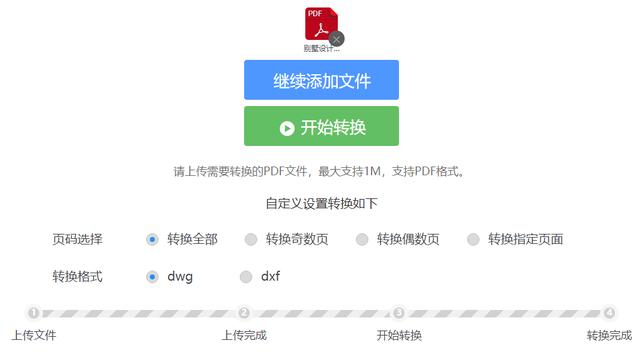
4、接下来就开始进行转换了,稍等十几秒后,就可以转换完成啦。完成后将文件下载到电脑上即可,如果还需要转换的话,点击继续添加文件,操作步骤相同。

以上的两种PDF转CAD的方法各有各的优势,使用转换器转换更专业,能一次多转;使用在线转换比较方便,无需安装应用,随时随地进行。
,免责声明:本文仅代表文章作者的个人观点,与本站无关。其原创性、真实性以及文中陈述文字和内容未经本站证实,对本文以及其中全部或者部分内容文字的真实性、完整性和原创性本站不作任何保证或承诺,请读者仅作参考,并自行核实相关内容。文章投诉邮箱:anhduc.ph@yahoo.com






